¿Cómo permitir que un usuario se registre sin realizar una inscripción?
A la hora de trabajar con los usuarios de un proyecto es importante diferenciar los tipos de usuario que puede haber (consulta más información aquí).
En este caso es imprescindible entender que un usuario puede estar registrado en el sistema previamente, sin necesidad de estar inscrito en ningún evento. Es decir, puede formar parte de nuestro Directorio sin tener asociada necesariamente ninguna inscripción.
Esta funcionalidad resulta muy útil en aquellos casos en los que por ejemplo, queremos que los usuarios se registren y puedan presentar una comunicación/abstract a través de un módulo de Revisión científica, antes de inscribirse a un evento.
Es importante tener en cuenta que un usuario deberá estar registrado en el sistema para presentar una comunicación, ya que es necesario poder vincular la comunicación presentada a la ficha del usuario correspondiente, en el Directorio del proyecto.
CONFIGURACIÓN MÓDULO REVISIÓN CIENTÍFICA
Aquí se muestra la configuración por defecto del módulo de revisión científica, donde se restringe su acceso únicamente a usuarios autenticados, como se comentaba anteriormente.
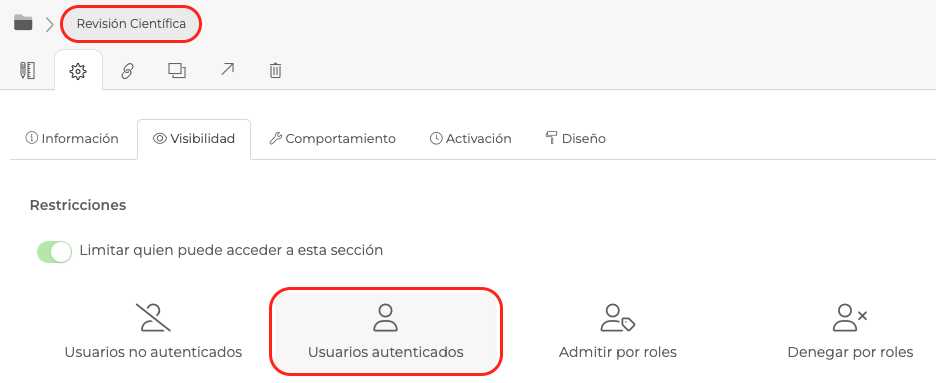
Para que un usuario se pueda registrar, será necesario que en la configuración de preferencias de usuarios esté habilitado el registro público de usuarios. Esta parametrización podrá ser realizada desde Menú lateral > Usuarios > Preferencias > Mecanismo de registro > Registro Público
CONFIGURACIÓN MECANISMO DE REGISTRO DE USUARIOS EN EL SISTEMA
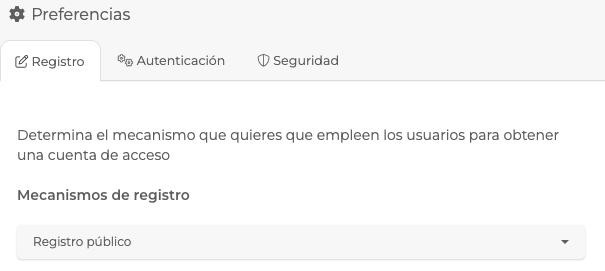
CONFIGURACIÓN FORMULARIO DE INSCRIPCIÓN
En el formulario de Inscripción del evento, será necesario habilitar la siguiente configuración para que los usuarios, puedan inscribirse estando previamente registrados en la plataforma, pero evitando que las inscripciones se dupliquen en el sistema, si estos tratan de inscribirse en varias ocasiones.
PASOS A SEGUIR
PASO 1. Crear un rol que identifique a los usuarios como inscritos, en caso no se haya habilitado previamente en el proyecto.
PASO 2. Activar cualquier campo del formulario, o habilitar uno de tipo oculto, que asigne a los usuarios este rol.
PASO 3. Activar en la configuración de comportamiento del formulario de Inscripciones, la siguiente opción "Permitir que un usuario registrado vuelva a inscribirse", y denegar el acceso a los usuarios que ya tengan asignado el rol indicado, así evitaremos la duplicidad de inscripciones por parte de los usuarios.
Configurar desde las opciones de comportamiento del módulo Inscripciones:
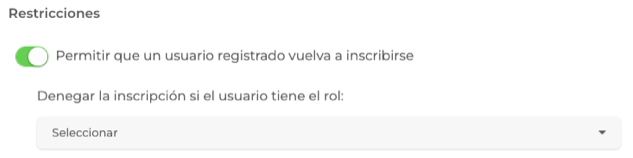
PASO 4. Además en las opciones de comportamiento del módulo, se recomienda personalizar el mensaje que recibirá el usuario al inscribirse, en caso contrario, se enviará el mensaje creado por defecto por el sistema, que será el mismo que el de registro.
Personalizar este mensaje evitará que el usuario reciba dos mensajes idénticos al registrarse y al confirmar su inscripción en el sistema.
Para ello, se definirá el mensaje correspondiente, tras activar la siguiente opción:

En caso, que también se quiera editar el mensaje de registro de los usuarios y reemplazar el que el sistema envía por defecto, podrá ser editado desde Menú lateral > Configurar > Email > Sistema > Usuarios > Email registro (cabecera y pie)

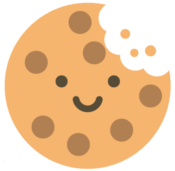 Información sobre Cookies
Información sobre Cookies
